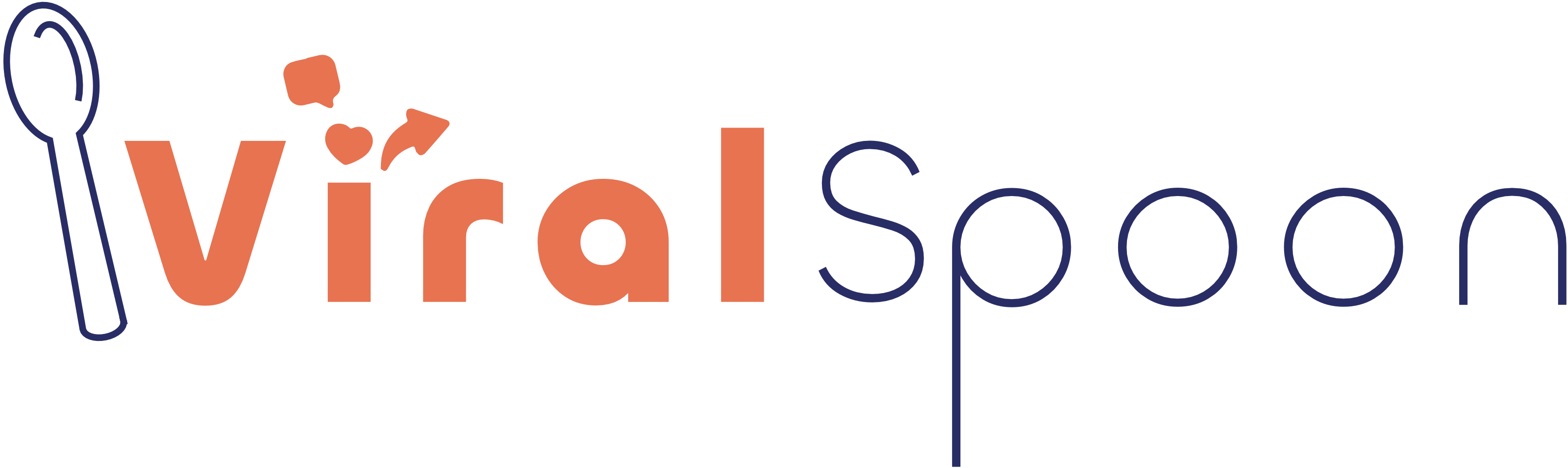Deine Fragen, unsere Antworten - alles rund um ViralSpoon!
Du hast Fragen zu ViralSpoon? Kein Problem! Hier findest du alle wichtigen Infos und Antworten zu den häufigsten Fragen rund um unsere Plattform. Egal, ob es um die Nutzung, Funktionen oder spezifische Details geht – wir sind für dich da. Solltest du hier keine Antwort finden, melde dich einfach bei uns – wir helfen dir gerne weiter!
Allgemein
In der Allgemein Section findest du Antworten auf allgemeine Fragen zum KI Social Media Manager von ViralSpoon.
Was kann ViralSpoon?
ViralSpoon ist dein KI Social Media Manager, der sich als virtueller Mitarbeiter um deinen Social Media Auftritt kümmert. ViralSpoon kennt dich und deine Marke und erstellt dir automatisiert individuelle Inhalte, die du ganz einfach über die Plattform einplanen & posten kannst. Mit Funktionen wie automatisierter Beitragserstellung, personalisierten Vorlagen, einem intuitiven Planungskalender und detaillierten Statistiken ermöglicht es dir, Zeit zu sparen und gleichzeitig professionellen Content zu erstellen. Egal, ob du einzelne Beiträge planst, ganze Kampagnen umsetzen möchtest oder Inspiration für deine Social-Media-Strategie suchst – ViralSpoon ist dein Allround Tool, um dein Social Media Marketing zu automatisieren.
Warum sollte ich ViralSpoon nutzen?
ViralSpoon vereint alle Tools, die du für eine erfolgreiche Social-Media-Strategie brauchst, in einer einzigen Plattform. Du profitierst von:
- Zeitersparnis: Automatisierte Beitragsvorschläge reduzieren deinen Aufwand.
- Kreativität: Unser tool hilft dir, visuell ansprechende und professionelle Beiträge zu erstellen – auch ohne Grafikkenntnisse & komplett individuell
- Reichweitensteigerung: Mit gezielter Planung und Optimierung deiner Inhalte erreichst du mehr potentielle Kunden.
- Flexibilität: Egal, ob du Einzelunternehmer, Teil eines Teams oder einer Agentur bist – ViralSpoon passt sich deinen Bedürfnissen an.
Welche Social Media Kanäle kann ich mit ViralSpoon bespielen?
Mit ViralSpoon kannst du derzeit Facebook & Instagram bespielen. Als nächstes folgt LinkedIn. Zudem arbeiten wir daran, weitere Kanäle wie TikTok oder Pinterest zu integrieren. Dadurch kannst du eine breite Zielgruppe ansprechen und deine Inhalte auf mehreren Kanälen gleichzeitig veröffentlichen. Wir gehen hier immer nach den Bedürfnissen unserer Kunden vor und entwickeln die Plattform immer für dich weiter.
Für wen eignet sich ViralSpoon?
ViralSpoon ist für alle, die ihre Social-Media-Präsenz effizient und professionell verwalten möchten – der Fokus liegt aber auf kleinen und mittelständischen Unternehmen, die kein Budget für zusätzliche Mitarbeitende oder eine Marketing-Agentur haben:
- Unternehmer und Selbstständige: Für alle, die Zeit & Kosten sparen und dennoch hochwertige Inhalte veröffentlichen möchten.
- Agenturen, Franchiseverbände & Kooperationen: Dank spezieller Funktionen für übergeordnete Organisationen kannst du Beiträge von deiner Zentrale übernehmen oder individuell anpassen. Deine Agentur kann dir zusätzlich individuelle Vorlagen bereitstellen und vieles mehr!
- Content-Ersteller: Für jeden, der kreative und optisch ansprechende Inhalte benötigt.
Registrierung
Die Registrierung bei ViralSpoon ist ganz einfach und dauert nur 3 Minuten. Hier findest du die häufigsten Fragen & Antworten zur Registrierung. Zusätzlich findest du in diesem Video eine komplette Einführung für die Ersteinrichtung.
Wie registriere ich mich bei ViralSpoon?
Die Registrierung ist einfach:
- Besuche unsere Website und klicke auf „Jetzt loslegen“ oder gehe direkt auf https://app.viralspoon.de/signup
- Fülle das Anmeldeformular mit deinen Daten aus, einschließlich Name, E-Mail-Adresse und einem sicheren Passwort.
- Nach dem Absenden erhältst du eine E-Mail mit einem Bestätigungslink. Klicke auf diesen Link, um deine Registrierung abzuschließen.
- Sobald dein Konto aktiviert ist, kannst du dich einloggen und die Einrichtung abschließen
Du durchläufst jetzt ein kurzes Setup mit deinen Grundeinstellungen und hinterlegst die Website für den Websitescan. Dieser Prozess dauert ca. 3 Minuten und im Anschluss werden direkt die ersten Beiträge für dich erstellt.
Ich habe einen Zugangscode – was muss ich bei der Registrierung beachten?
Wenn du von deiner Agentur, Zentrale oder Kooperation einen Zugangscode erhalten hast, gib diesen bei der Registrierung im entsprechenden Feld ein oder nutze den bereitgestellten Link deiner Agentur. Dann ist der Code direkt hinterlegt. Der Code stellt sicher, dass du mit der richtigen Organisation verknüpft wirst und diese verwaltet dann auch direkt dein Abo. Du kannst dich alternativ auch normal anmelden und den Code später in deinem Profil hinterlegen, um dich mit der Agentur zu verknüpfen.
Verknüpfung mit Social Media Kanälen
Hier findest du alle Informationen rund um die Verknüpfung deiner Social Media Accounts. Schaue dir auch gerne unsere Videos in unserer Tutorial Section an!
Ich bekomme bei der Verbindung mein privates Profil angezeigt, jedoch nicht meine Facebook-Seite. Woran liegt das?
Für deine Facebook Seite gibt es keinen separaten Login. Die Facebook Seite ist immer mit einem persönlichen Profil verknüpft. Nachdem du das Profil ausgewählt hast, kannst du dann das Business Portfolio mit der dazugehörigen Facebook Seite und dem verknüpften Instagram Konto sehen. Wenn du hier nichts angezeigt bekommst, schau gerne in die Section zur Problembehebung.
Wie verbinde ich Facebook & Instagram mit ViralSpoon?
Folge diesen Schritten:
- Navigiere zu “Mein Account” in der Seitleiste
- Klicke auf „Meta Einstellungen verwalten“.
- Du wirst zu Facebook weitergeleitet
- Melde dich mit deinem persönlichen Facebook Profil an, das die Facebook Seite deines Unternehmens verwaltet
- Bestätige die Berechtigungen für ViralSpoon, um auf deine Konten zugreifen zu können.
Das klappt nicht direkt? Kein Problem! Hier haben wir für dich Schritt für Schritt alle Punkte der Verknüpfung nochmal aufgeschlüsselt!
Ich habe nur Instagram – kann ich ViralSpoon trotzdem verwenden?
Um ViralSpoon mit Instagram zu verknüpfen, gibt Meta vor, dass auch eine Facebook-Seite vorhanden sein muss. Diese Facebook Seite kann dann im Facebook Business Manager mit dem Instagram Business Profil verknüpft werden. Es können nur Instagram Business Profile verknüpft werden. Wie die Verknüpfung funktioniert zeigen wir dir in dieser Anleitung.
Ich kann Facebook & Instagram nicht mit ViralSpoon verbinden. Was kann ich tun?
Wenn du dich nicht mit Meta verbinden kannst, gibt es verschiedene Möglichkeiten:
- Du bist kein Admin der Facebook Seite
- Du hast kein Zugriff auf das Business Portfolio
- Es wurde noch kein Business Portfolio erstellt
- Dein Konto ist eingeschränkt
Die Verbindung zu Meta kann teilweise herausfordernd sein. Wir haben hierfür ein ausführliches Trouble-Shooting Tutorial aufgenommen, um dich bestmöglich zu unterstützen.
Was ist ein Business Portfolio?
Du kannst dir das Business Portfolio als Container vorstellen, in dem deine Facebook Seite und dein Instagram Profil liegt. Der Name des Business Portfolios wird deinen Followern nicht angezeigt. Es handelt sich dabei um ein internes Konstrukt bei Meta. Um alle Funktionalitäten von ViralSpoon zu verwenden ist ein Business Portfolio zwingend notwendig.
Wie lege ich ein Business Portfolio bei Meta an?
Wenn du dich versuchst mit ViralSpoon zu verknüpfen und du noch kein Business Portfolio erstellt hast, wirst du während der Verknüpfung gefragt, ob du ein Business Portfolio erstellen möchtest. Du kannst dann das Business Portfolio erstellen und deine Assets, sprich deine Facebook Seite und dein Instagram Business Profil, dem Business Portfolio hinzufügen. Alternativ kannst du auch unter https://business.facebook.com ein Business Portfolio erstellen und die Assets zuweisen.
Ich kann keine Facebook-Seite anlegen. Was kann ich tun?
Es gibt verschiedene Gründe warum du keine Facebook Seite anlegen kannst. Eine Möglichkeit ist, dass du dich erst vor kurzem registriert hast und zunächst noch in deinem privaten Profil Freunde hinzufügen musst, bevor du eine Seite anlegen kannst. Eine weitere Möglichkeit ist, dass dein Konto durch Meta eingeschränkt wurde. Es ist auch möglich, dass der Seitenname, den du verwenden möchtest, aufgrund der Richtlinien von Meta nicht zulässig ist.
Dashboard
Nach dem Login kommst du zuerst ins Dashboard. Hier bekommst du eine Übersicht über alle deine Beiträge. Im folgenden Video-Tutorial erfährst du, was das Dashboard alles für dich bereithält.
Was sehe ich alles im Dashboard?
Das Dashboard ist dein zentraler Arbeitsbereich in ViralSpoon. Es zeigt dir:
- Eine Übersicht über geplante, freigegebene und gepostete Beiträge.
- Zugriff auf alle Funktionalitäten von ViralSpoon
Du kannst aus dem Dashboard alle bereits erstellten Beiträge aufrufen und bearbeiten.
Gibt es eine Kalenderübersicht?
Ja, ViralSpoon bietet eine übersichtliche Kalenderansicht, die dir hilft, alle geplanten Beiträge im Blick zu behalten. Du kannst:
- Beiträge und Stories einsehen
- Die Detailansicht jedes Beitrags/ jeder Story ansehen
- Sehen welche Beiträge bereits freigegeben sind und welche Beiträge noch auf deine Freigabe warten
- Sehen welche Beiträge KI erstellt sind und welche dir von deiner Agentur bereitgestellt wurden
Die Kalenderübersicht ist ein unverzichtbares Tool, um deine Social-Media-Strategie zu organisieren.
Woher weiß ich, dass ein Beitrag freigegeben wurde?
Sobald ein Beitrag von dir freigegeben wird, siehst du diesen im Reiter “Freigegeben” in deinem Dashboard. Freigegebene Beiträge sind außerdem im Kalender als freigegeben markiert.
Woher weiß ich, dass ein Beitrag gepostet wird?
Im Dashboard kannst du jederzeit den Veröffentlichungsstatus deiner Beiträge einsehen. Sobald ein Beitrag erfolgreich gepostet wurde, siehst du diesen im Reiter “Veröffentlicht”. Zuvor siehst du den Beitrag im Reiter “Freigegeben” und kannst diesen vor der geplanten Veröffentlichung jederzeit noch bearbeiten.
Mein Beitrag wurde nicht veröffentlicht – woran liegt das?
Wenn ein Beitrag nicht veröffentlicht wurde, könnte dies an folgenden Gründen liegen:
- Fehlende Verbindung: Überprüfe, ob dein Social-Media-Konto korrekt mit ViralSpoon verbunden ist.
- Technische Probleme: Es könnte eine temporäre Störung auf der Social-Media-Plattform geben.
- Freigabe fehlt: Stelle sicher, dass der Beitrag freigegeben wurde.
Inhaltsrichtlinien: Überprüfe, ob du das korrekte Format verwendet hast. Bei Beiträgen empfehlen wir das 1:1 Format. Wenn du ein Reel posten möchtest, verwende das 9:16 Format.
Beitrag entwerfen
In diesem Bereich findest du die häufigsten Fragen rund um die Beitragserstellung. Zusätzlich haben wir in diesem Video alle Funktionalitäten der Beitragserstellung Schritt für Schritt für dich erklärt.
Wie erstelle ich einen Beitrag?
Um einen Beitrag zu erstellen, befolge die hier aufgeführten Schritte:
- Navigiere in deinem Dashboard zum Punkt “Beitrag entwerfen”
- Wähle eines der vorgeschlagenen Themen aus oder gebe eine kurze Information in das Feld zur Beitragserstellung ein
- Klicke anschließend auf “Generieren” & schaue dir die erste Version deines Beitrags an
- Lass dir über den “Generieren” Button passende Hashtags für deinen Beitrag erstellen
- Optional: Optimiere deinen Beitrag mit dem Copiloten
- Lade eins oder mehrere Bilder oder ein Video hoch
- Optional: Wähle eine Bildüberlagerung/ Vorlage aus, um deinen Beitrag noch stärker auf das Design deines Unternehmens zuzuschneiden
- Optional: Passe deinen Call-To-Action Link beliebig an
- Plane den Beitrag für einen bestimmten Zeitpunkt und gebe ihn frei
Du hast auch die Möglichkeit der KI keine Information zu geben. Wähle dann den Punkt “Bildinhalt einbeziehen” aus. Dadurch scannt die KI einmal das Bild und geht auf den Bildinhalt ein. Auch hier bezieht sich die KI auf dein Unternehmen. Die besten Ergebnisse erzielt die KI jedoch mit kurzen Zusatzinformationen.
Was macht der Copilot?
Mit dem Copiloten kannst du deine Beiträge ganz einfach bearbeiten. Statt manuell den Text anzupassen, kannst du entweder einen der vorgefertigten Befehle des Copiloten verwenden, um deinen Beitrag anzupassen oder einen manuellen Befehl eingeben. Nachdem du den Copiloten verwendet hast, passt sich dein Beitrag automatisch innerhalb weniger Sekunden weiter auf deine Bedürfnisse an.
Wie verwende ich die Bildüberlagerungen / Vorlagen?
Neben dem Button um Bilder/Videos hochzuladen, siehst du den Button “Bildüberlagerungen”. Nachdem du den Button angeklickt hast, siehst du eine Vielzahl von Bildvorlagen, die du auswählen kannst. Hierbei kannst du zwischen Vorlagen mit und ohne Text wählen. Bei Vorlagen mit Text kannst du die Texte entweder selbst definieren oder lässt dich von der ViralSpoon KI überraschen. Nachdem du die Vorlage ausgewählt hast, kannst du auf “Beitrag erstellen” klicken und die Vorlage wird angewendet. Die Vorlage nutzt dabei die Design-Einstellungen deines Unternehmens, die du unter “Mein Account” eingestellt hast.
Wie kann ich einen Beitrag einplanen?
Du kannst jeden Beitrag ganz einfach über die Datums- & Uhrzeiteingabe einplanen. Wähle deinen gewünschten Veröffentlichungszeitpunkt aus und aktualisiere den Beitrag. Wenn du den Beitrag einplanen möchtest, dass dieser veröffentlicht wird, setze zusätzlich den Haken bei “Beitrag freigeben”.
Ich möchte Anpassungen an meinem Beitrag vornehmen – wie mache ich das?
Gehe zu deinem Dashboard und wähle den entsprechenden Beitrag aus. Solange der Beitrag noch nicht veröffentlicht wurde, kannst du diesen noch beliebig anpassen. Wenn du mit der Bearbeitung fertig bist, aktualisiere den Beitrag, um deine Änderungen zu übernehmen.
Reels & Videos
Hier erklären wir dir, wie du Reels & Videos bei ViralSpoon verwenden kannst. Du kannst sowohl bei Beiträgen, als auch bei Stories Videos verwenden.
Kann ich Videos in Beiträge mit einbinden?
Ja, du kannst Videos auch in Beiträgen verwenden. Bitte beachte, dass hier dann das 1:1 Format verwendet wird. Teilweise kann es zu Schwierigkeiten kommen, wenn Videos gemeinsam mit Bildern in einem Beitrag verwendet werden. Dies kann dazu führen, dass der Beitrag nur bei Facebook, jedoch nicht bei Instagram veröffentlicht wird.
Wie erstelle ich ein Reel?
Um mit ViralSpoon ein Reel zu veröffentlichen, lade einfach dein fertiges Reel in ViralSpoon hoch. Du kannst dir dann die Caption erstellen lassen und das Reel einplanen. Bitte beachte, dass Reels bereits im Format 9:16 bereitgestellt werden müssen. Ansonsten werden diese von der Meta Schnittstelle abgelehnt, was zu einem Fehler bei der Veröffentlichung führt.
Wie kann ich Musik hinter Beiträge hinterlegen?
Derzeit ist es noch nicht möglich über ViralSpoon Musik für die Beiträge zu hinterlegen. In Zukunft soll es jedoch die Möglichkeit geben lizenzfreie Musik über ViralSpoon direkt hinter die Beiträge zu legen
Erstellt ViralSpoon selbst Reels?
Noch erstellt ViralSpoon nicht automatisiert Reels. Diese Funktionalität haben wir aber auf der Agenda und werden diese in Zukunft umsetzen.
Automatisiert erstellte Beiträge
ViralSpoon erstellt dir komplett automatisiert Social Media Beiträge. Wir haben hier die wichtigsten Fragen & Antworten für dich zusammengefasst. Zusätzlich kannst du in diesem Video mehr über die automatisierten Beiträge erfahren.
Wie werden automatisierte Beiträge erstellt?
Die Beiträge werden mithilfe von Algorithmen erstellt, die auf den von dir angegebenen Brancheninformationen, Zielgruppen und Vorlieben basieren. Dabei werden relevante Themen, Bilder und Texte automatisch erstellt. Du kannst darauf Einfluss nehmen, indem du im Expertenmodus den Redaktionsplan nach deinen Vorlieben anpasst.
Wann bekomme ich neue Beiträge?
Neue Beiträge werden wöchentlich bereitgestellt und du wirst per E-Mail darüber informiert. Als Basis dient der Tag deiner Registrierung bei ViralSpoon.
Wie viele Beiträge bekomme ich automatisiert erstellt?
Die Anzahl der Beiträge hängt von deinem Tarif ab. Im Basic Tarif sind es bis zu 4 automatisiert erstellte Beiträge pro Woche, im Professional Tarif bis zu 7. Generell empfehlen wir jedoch möglichst viel eigenen Content zu verwenden. Je persönlicher der Content ist, desto besser kommt dieser bei deinen Followern an.
Ich möchte keine automatisierten Beiträge – was passiert dann?
Du kannst die Automatisierung in deinen Einstellungen deaktivieren. Dadurch erhöht sich dann auch dein monatliches Guthaben für selbst erstellte Beiträge.
Mir gefällt das vorgeschlagene Bild nicht.
Die Bilder sind lediglich als Vorschläge zu verstehen. Du kannst das Bild jederzeit mit einem eigenen Bild ersetzen. Wir empfehlen möglichst viel eigenen Content zu verwenden, da dieser in der Regel wesentlich mehr Interaktionen & Reichweite erzielt, als Stockmaterial.
Der Text ist sehr ähnlich zu dem anderer Beiträge.
Als Basis für die Erstellung deiner Beiträge dient deine Unternehmensbeschreibung. Je besser und detaillierter die Unternehmensbeschreibung ist, desto mehr weiß die KI über dich und kann deine Beiträge dementsprechend weiter variieren. Zusätzlich kannst du den vorgeschlagenen Text jederzeit über den Copiloten oder manuell bearbeiten.
Story entwerfen
Hier findest du alle Fragen rund um Stories. Du findest alle Möglichkeiten für die Erstellung von Stories auch in diesem Video.
Wie erstelle ich eine Story?
Navigiere im Dashboard in der Sidebar zu “Story entwerfen”. Hier hast du nun verschiedene Möglichkeiten. Du kannst hier ein Bild hochladen und eine Vorlage auswählen. Zusätzlich kannst du dir vorab bereits die Texte auf der Vorlage erstellen lassen. Lasse dir dann deine Story erstellen. Alternativ kannst du auch eine fertige Story oder ein Video hochladen ohne eine Vorlage zu verwenden. Alle Stories lassen sich über ViralSpoon einplanen & veröffentlichen.
Wie nutze ich eine Vorlage zur Story-Erstellung?
Wähle unter dem Punkt “Vorlage auswählen” eine passende Vorlage aus. Lasse dir jetzt die Texte erstellen zu deiner Story und passe diese nach belieben an. Die erstellte Story übernimmt dann automatisch die Design Einstellungen aus deinem Profil.
Kann ich auch ohne Vorlage eine Story erstellen?
Du kannst auch eine fertige Story oder ein Video hochladen ohne eine Vorlage zu verwenden. Alle Stories lassen sich über ViralSpoon einplanen & veröffentlichen.
Kann ich auch Stories mit Videos erstellen?
Ja, du kannst auch ein fertiges Video hochladen und als Story planen & veröffentlichen. Bitte beachte, dass das Video im 9:16 Format hochgeladen wird.
Angebot entwerfen & Upcycling von Inhalte
Du hast Fragen zum Angebot entwerfen Feature? Hier haben wir die häufigsten Fragen & Antworten für dich gesammelt. Eine ausführliche Erklärung zu dem Feature findest du auch hier in unserem Video-Tutorial, wo wir auf alle Angebotstypen und die Möglichkeit des Upcyclings eingehen.
Wie entwerfe ich einen Beitrag mit einem Angebot?
Nutze dafür die Funktion „Angebot entwerfen“. Du kannst hier nun verschiedene Quellen von der ViralSpoon KI scannen lassen. Du hast die Auswahl zwischen Website Links, die von der KI ausgelesen werden sowie zwischen PDF- & Bilddateien. Es besteht die Möglichkeit entweder Jobangebote oder Produktangebote über ViralSpoon zu erstellen. Wenn du einen Link verwendest, wird dieser automatisch auch als Call-To-Action Link hinterlegt und bei deinem Facebook Beitrag mit angezeigt.
Welche Art von Angeboten kann ich mit ViralSpoon bewerben?
Es besteht die Auswahl zwischen Job- & Produktangeboten. Deiner Kreativität sind hier keine Grenzen gesetzt.
Was verbirgt sich hinter Inhaltsupcycling?
Inhaltsupcycling stellt eine weitere Möglichkeit dar, individuellen Content für deine Social Media Kanäle zu erstellen. Wähle hier bspw. einen bestehenden Blog Artikel aus und die KI recycelt deinen Blog Artikel zu einem fertigen Social Media Beitrag.
Expertenmodus
Der Expertenmodus wurde für die User entwickelt, die ihre Social Media Kanäle noch individueller bespielen möchten. Du findest eine Übersicht aller Funktionalitäten des Expertenmodus auch in diesem Video-Tutorial.
Warum sollte ich den Expertenmodus nutzen?
Der Expertenmodus bietet dir erweiterte Funktionen wie Markensprache, wodurch die Tonalität angepasst werden kann und vieles mehr. Du kannst zusätzlich den Redaktionsplan selbst mitgestalten und dir von der KI gezielte Fragen zu deinem Unternehmen stellen zu lassen. Dadurch wird deine Unternehmensbeschreibung verbessert, wodurch sich auch automatisch deine Posts noch weiter individualisieren und auf dein Unternehmen zuschneiden.
Für wen eignet sich der Expertenmodus?
Wenn du noch mehr Einstellungen vornehmen möchtest, ist der Expertenmodus genau das richtige für dich. Hier kannst du beispielsweise deine Markensprache hinterlegen und weitere Einstellungen vornehmen, wie bspw. dass keine Hashtags bei Facebook verwendet werden sollen oder festlegen für welche Tage die automatisiert erstellten Beiträge eingeplant werden sollen.
Mobile App
Mit der Mobile App kannst du bequem von unterwegs aus Inhalte erstellen, planen & veröffentlichen. Hier findest du die häufigsten Fragen & Antworten zur ViralSpoon App.
Wo finde ich die Mobile App?
Die App ist im Apple App Store und Google Play Store verfügbar.
Welche Funktionalitäten beinhaltet die Mobile App?
Die App bietet dir Zugriff auf alle wichtigen Funktionen wie Beitragserstellung & -planung, Storyerstellung & -planung sowie eine Übersicht über deinen ganzen Content. Du kannst zusätzlich bestehende Beiträge und Stories ganz einfach über die Mobile App einplanen und freigeben.
Welche Zugangsdaten brauche ich für die Mobile App?
Du kannst dich mit den gleichen Zugangsdaten wie in der Web Version einloggen.
Wofür kann ich die App benutzen?
Nutze die App um deine Follower einfach von unterwegs aus auf dem Laufenden zu halten. Mit der ViralSpoon App hast du deinen Social Media Manager immer dabei und kannst kinderleicht innerhalb weniger Sekunden individuelle Social Media Beiträge & Stories für dein Unternehmen erstellen, planen & posten.
Bilddatenbank
Hier findest du die häufigsten Fragen & Antworten zur ViralSpoon Bilddatenbank.
Was kann ich mit der Bilddatenbank machen?
Die Bilddatenbank dient als zentraler Speicherort für alle deine Bilder. Du kannst aus der Bilddatenbank heraus direkt Social Media Beiträge erstellen.
Wie viele Bilder kann ich in die Bilddatenbank hochladen?
Die Anzahl der Bilder hängt von deinem Tarif ab.
Erstellt die Bilddatenbank automatisiert Beiträge für mich?
Ja, ViralSpoon kann auf Basis deiner hochgeladenen Bilder automatisch Beiträge für dich erstellen. Du musst dadurch nicht auf die einzelnen Beiträge warten und bekommst diese direkt in deinem Dashboard zur Verfügung gestellt. Derzeit wird diese Funktion noch über die Option „ViralSpoon KI“ manuell getriggert. In Zukunft werden wir hier aber weitere Automatisierungen einbauen, um deine Nutzererfahrung weiter zu verbessern.
Statistiken
Du möchtest wissen, wie deine Beiträge performen? Dann sind die Statistiken genau das richtige für dich. Hier findest du die häufigsten Fragen & Antworten.
Wie rufe ich die Statistiken ab?
Navigiere zum Bereich „Statistiken“. Hier kannst du nun über den Button “Statistiken aktualisieren” deine Statistiken abrufen und anzeigen.
Was beinhalten die Statistiken alles?
Die Statistiken umfassen für jeden Beitrag und jede angebundene Plattform die folgenden Kennzahlen:
- Impressionen
- Likes
- Kommentare
Ich kann meine Statistiken nicht sehen – woran liegt das?
Überprüfe, ob deine Social-Media-Konten korrekt verknüpft sind und ViralSpoon die nötigen Berechtigungen hat. Klicke zusätzlich auf den Button “Statistiken aktualisieren”. Nun solltest du deine Statistiken sehen.
Überprüfe, ob deine Social-Media-Konten korrekt verknüpft sind und ViralSpoon die nötigen Berechtigungen hat. Klicke zusätzlich auf den Button “Statistiken aktualisieren”. Nun solltest du deine Statistiken sehen.
Account-Einstellungen
Unter „Mein Account“ kannst du dein Profil genauer konfigurieren. Hier findest du die häufigsten Fragen & Antworten zu deinen Account-Einstellungen. Außerdem erklären wir dir in dem Video zum Initialsetup alle Einstellungsmöglichkeiten.
Wie kann ich Anpassungen an meinen Account-Einstellungen vornehmen?
Im Bereich „Mein Account“ in der Sidebar kannst du alle relevanten Informationen ändern. Dazu gehören Unternehmensbeschreibung, Design Vorgaben, Anrede, Anzahl Emojis, Standardhashtags, Postlänge, die Verknüpfung deiner Social-Media-Konten und vieles mehr.
Was kann ich alles einstellen?
Du kannst folgende Punkte anpassen:
- Unternehmensbeschreibung
- Verknüpfung von Social-Media-Konten
- Unternehmensname & Branche
- Primär- und Sekundärfarben deines Profils
- Logo hochladen
- Ziele und Poststile festlegen
- Anzahl automatisiert erstellter Beiträge
- Call-to-Action-Texte definieren
- Call-to-Action Link definieren
- Anzahl Emojis
- Bevorzugte Postlänge
- Standard Veröffentlichungszeit
- Anrede
Was ist ein Call-to-Action?
Ein Call-to-Action (CTA) ist eine Aufforderung in deinem Beitrag, die deine Zielgruppe zu einer Aktion motiviert, z. B. „Jetzt buchen“, „Mehr erfahren“ oder „Kontaktiere uns“. Du kannst CTAs individuell anpassen. Der CTA wird bei deinen Facebook Beiträgen angezeigt und kann auch pro Beitrag individuell angepasst werden.
Wofür wird die Primärfarbe und die Sekundärfarbe verwendet?
Diese Farben werden in deinen Stories & Beiträgen verwendet, sobald du eine Vorlage / Bildüberlagerung auswählst. Dadurch kannst du einen konsistenten Markenauftritt sicherstellen, ohne dass du dir große Gedanken machen musst.
Wofür wird mein Logo verwendet?
Dein Logo kann in deine Beiträge eingebunden werden. Zusätzlich kannst du in den meisten Browsern die Primär- & Sekundärfarbe mit der Pipette direkt von deinem Logo auswählen.
Wofür werden Ziele und Poststile verwendet?
Durch die Ziele und Poststile passt unsere KI den erstellten Content genau auf deine Bedürfnisse an. Je nachdem was du auswählst, ändert sich der Content.
Was ist die perfekte Uhrzeit zum Posten?
Das hängt von deiner Zielgruppe und Plattform ab. ViralSpoon bietet ein Smart-Scheduling-Feature, das die besten Zeiten für dich analysiert.
Wie funktioniert das Smart-Schedule-Feature?
Smart Schedule analysiert deine bisherigen Social Media Posts und plant Beiträge automatisch zu den optimalen Zeitpunkten.
Wie viele Emojis sollte ich einstellen?
Hier kommt es ganz auf den individuellen Geschmack und die Zielgruppe an. Generell empfehlen sich zwischen 3-5 Emojis pro Beitrag, um Aufmerksamkeit zu erzeugen, ohne den Text zu überladen.
Welche Postlänge sollte ich einstellen?
Wir empfehlen entweder “Minimalistisch” oder “Kompakt & prägnant”
Wie viele Hashtags sollte ich verwenden?
Für die meisten Plattformen sind 4-7 relevante Hashtags optimal, um Reichweite zu erhöhen, ohne den Beitrag unübersichtlich zu machen. In deinem Profil solltest du nur 2-3 Hashtags einpflegen und dir dann für die Beiträge passende Hashtags von der KI erstellen lassen.
Wie kann ich einer Agentur beitreten?
Deine Agentur kann dir einen Einladungslink zur Verfügung stellen. Diesen kannst du entweder direkt bei der Registrierung angeben oder auch später unter “Mein Account” deinem Profil hinzufügen. Sobald du der Agentur beigetreten bist, verwaltet diese deinen Account und kann deine Lizenz aktivieren.
Fragen zu deinem Abonnement
Hier haben wir die häufigsten Fragen & Antworten rund um das Thema deines Abos für dich zusammengefasst.
Wie schließe ich mein Abo ab?
Nachdem deine Testwoche abgelaufen ist, erscheint ein gelber Balken. Klicke auf den Balken und du wirst durch den Abo-Abschluss durchgeführt. Wenn du dich bei ViralSpoon über einen unserer Partner registriert hast, läuft die Abrechnung über den jeweiligen Partner und du musst nicht aktiv ein Abo bei ViralSpoon abschließen.
Ich möchte mein Abo ändern. Wie geht das?
Du kannst dein Abo im Bereich „Abonnement“ upgraden oder downgraden. Die Änderung wird zum nächsten Abrechnungszeitraum wirksam. Du findest die Informationen zu deinem Abonnement unter “Mein Account”.
Ich möchte mehr Beiträge erstellen.
Falls du das Beitragslimit deines Tarifs erreicht hast, kannst du jederzeit ein Upgrade vornehmen.
Wie kann ich mein Abo kündigen?
Die Kündigung erfolgt im Bereich „Abonnement“. Beachte, dass dein Zugang bis zum Ende des Abrechnungszeitraums aktiv bleibt.
Agenturmodus
Der Agenturmodus wurde speziell für die Bedürfnisse von Agenturen & zentralen Organisationen wie Franchise Organisationen oder Kooperationen entwickelt. Hier findest du die wichtigsten Informationen zum Agenturmodus.
Was kann der Agenturmodus?
Der Agenturmodus wurde entwickelt um Agenturen, Franchisezentralen, Verbänden oder Kooperationen die Möglichkeit zu geben für alle angeschlossenen Unternehmen die Inhalte zu verwalten. Im Agenturmodus besteht die Möglichkeit für einzelne Unternehmen den Content zu erstellen und zu verwalten sowie für mehrere Unternehmen Content bereitzustellen. Dabei individualisiert ViralSpoon den Content für jedes angeschlossene Konto, sodass der Content nicht als duplicated Content gewertet wird.
Ich habe keinen Zugriff auf den Agenturmodus – woran liegt das?
Der Agenturmodus ist nur für die zentralen Organisationen verfügbar. Du bist selbst eine Agentur oder suchst eine Lösung um zentral Content zu verwalten? Dann kontaktiere uns gerne!
Integrationen
Um ViralSpoon noch besser in bestehende Systeme zu integrieren, bauen wir Schnittstellen zu verschiedenen Systemen für verschiedenen Branche.
Welche Integrationen stehen zur Verfügung?
ViralSpoon bietet derzeit Integrationen in der Touristik Branche an. Weitere Integrationen folgen.
© Copyright 2025 ViralSpoon. All rights reserved.